Google Chrome yra populiariausia interneto naršyklė pasaulyje, bet ar žinojote, kad jis turi ir tam tikrų paslapčių? Galbūt naudojate „Chrome“, kad pasiektumėte savo socialinę žiniasklaidą, su darbu susijusias programas ir daugiau, tačiau yra daug kitos įdomios integruotos žiniatinklio naršyklės funkcijos, kurios gali būti labai naudingos per visą jūsų užimtumą dieną.
Turinys
- Grupuokite ir tvarkykite savo skirtukus naudodami integruotus valdiklius
- Siųskite tinklalapius į kitus savo įrenginius
- Iš naujo atidarykite netyčia uždarytą langą arba skirtuką
- Nuskaitykite QR kodą, kad galėtumėte atidaryti svetainę savo telefone
- Naudokite integruotus medijos valdiklius
- Pakeiskite numatytąjį paieškos variklį
- Perduokite ekraną
Nuo tinklalapių siuntimo į telefoną iki lengvesnio medijos valdymo ir dar daugiau – atradome keletą dalykų, kurių nežinojote, kad galite padaryti naudodami „Google Chrome“.
Rekomenduojami vaizdo įrašai
Grupuokite ir tvarkykite savo skirtukus naudodami integruotus valdiklius
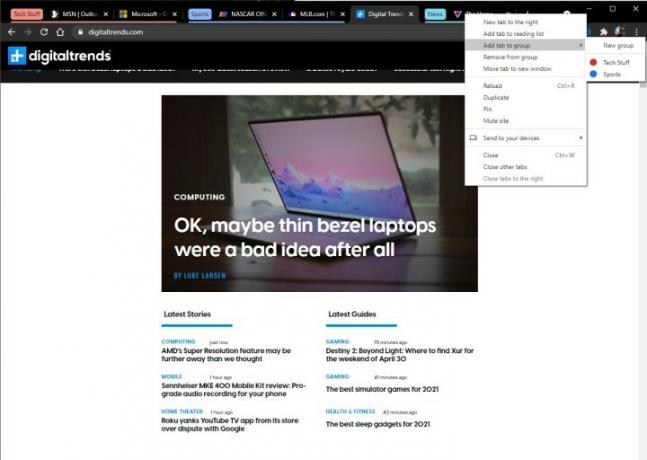
Ar esate žmogus, kuriam vienu metu atidaryta daug skirtukų? Galbūt apsipirkinėjate arba dirbate su svarbiu mokyklos ar darbo projektu. Na, o „Chrome“ turi keletą integruotų funkcijų. Tai apima skirtukų grupę, taip pat kai kuriuos rankinius skirtukų valdiklius, kurie yra įtaisyti dešiniuoju pelės mygtuku spustelėkite meniu Naujo skirtuko juostoje.
Susijęs
- Nereikia naudoti „Bing“ – „Google“ paieškoje dabar taip pat yra AI
- Naujausias „Google Chrome“ naujinys išsprendžia didžiausią naršyklės problemą
- Geriausios 2023 m. interneto naršyklės
Pradėsime nuo skirtukų grupių, kurios leidžia susieti skirtukus pagal tam tikrą spalvą ir pavadinimą, o ne laikyti juos atskirai naršyklės lango viršuje. Tai naudinga norint atskirti dalykus, kuriuos galbūt perkate internetu, pavyzdžiui, arba a konkrečią tyrimo projekto dalį ar net viską, ką šiuo metu aktyviai naršote arba įjungta.
Norėdami naudoti skirtukų grupes, turite turėti atidarytą skirtukų rinkinį. Tada dešiniuoju pelės mygtuku spustelėkite skirtuką, kurį norite sugrupuoti, ir pasirinkite Pridėti skirtuką prie naujos grupės. Tada galite pavadinti skirtukų grupę ir priskirti jai spalvą. Bet kokius vėlesnius skirtukus galima įtraukti į grupę, taip pat spustelėjus dešinįjį pelės klavišą ir pasirinkus Pridėti skirtuką prie grupės. Galite bet kada uždaryti ir pašalinti grupes, tiesiog dešiniuoju pelės klavišu spustelėdami grupę.
Taip pat galite rankiniu būdu tvarkyti skirtukus dešiniuoju pelės mygtuku spustelėjus meniu tame skirtuke. Jei dešiniuoju pelės mygtuku spustelėsite skirtuką, pamatysite prieigą prie valdiklių, skirtų skirtuko perkėlimui į naują langą, visų skirtukų uždarymui kairėje arba dešinėje arba net šalia jo esančio naujo skirtuko atidarymo.
Siųskite tinklalapius į kitus savo įrenginius
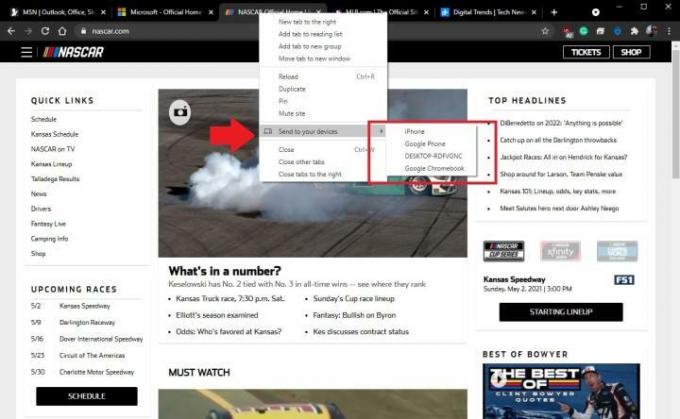
Norite nusiųsti tinklalapį, kurį šiuo metu žiūrite savo kompiuteryje, į kitą jums priklausantį įrenginį? „Chrome“ tai padaryti lengva. Jei naudojate „Chrome“ programą „iOS“, Android, ir kituose įrenginiuose bei esate prisijungę prie tos pačios „Google“ paskyros, galite siųsti puslapius į kitus įrenginius vos dviem paspaudimais.
Viskas, ką jums reikia padaryti, tai tiesiog dešiniuoju pelės mygtuku spustelėkite skirtuką „Google Chrome“ skirtukų juostos viršuje. Iš ten pasirinkite Siųsti į savo įrenginius. Tada pamatysite įrenginių, kuriuose įdiegta „Chrome“, sąrašą ir iš ten galėsite greitai išsiųsti nuorodą. Tiesiog įsitikinkite, kad „Chrome“ yra aktyvi įrenginyje, kuriame norite atidaryti nuorodą, ir pasirinkite Atviras nuoroda ant Skirtukas Gautas iššokantis langas, kurį matote „Chrome“.
Iš naujo atidarykite netyčia uždarytą langą arba skirtuką
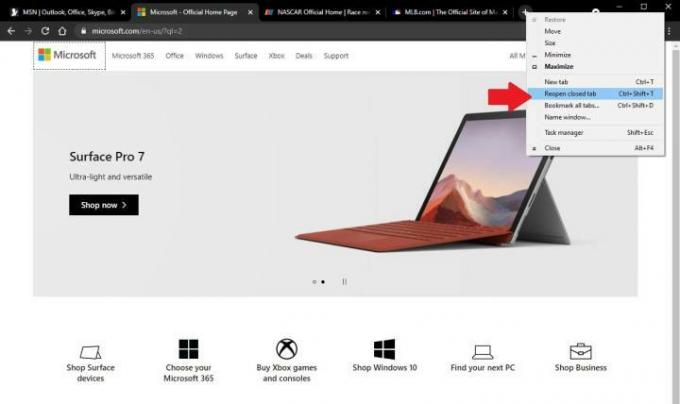
Ar dirbote ką nors svarbaus ir netyčia uždarėte skirtuką ar langą? Nesijaudinkite, atsitinka nelaimingų atsitikimų, o „Chrome“ palaiko jus. Viskas, ką jums reikia padaryti, kad atkurtumėte skirtuką, tai dešiniuoju pelės mygtuku spustelėkite naujo skirtuko mygtuką ir pasirinkite Iš naujo atidaryti uždarytą skirtuką. Tai taip pat tinka Vėl atidarykite uždarytą langą, taip pat. Tai puikus spartusis klavišas, neleidžiantis pereiti prie istorijos meniu.
Nuskaitykite QR kodą, kad galėtumėte atidaryti svetainę savo telefone
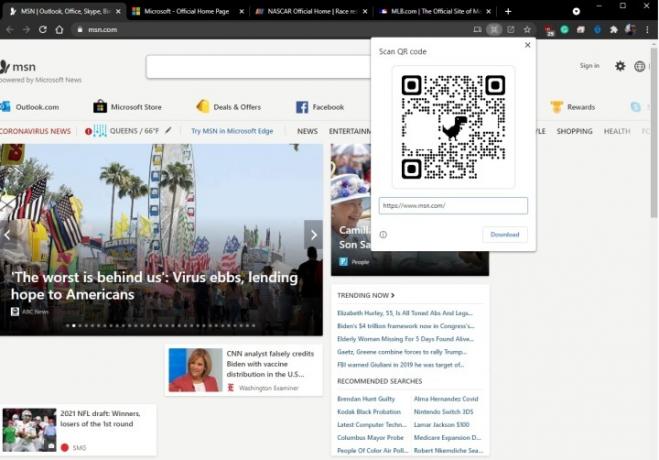
Anksčiau minėjome apie atvirų „Chrome“ skirtukų siuntimą į kitus įrenginius, tačiau tam reikia prisijungti naudojant „Google“ paskyrą. Jei nenaudojate „Chrome“ su „Google“ paskyra, vis tiek galite atidaryti svetaines telefone nenaudodami „Chrome“ ar net „Google“ paskyros.
Tai įmanoma naudojant QR kodą. Tiesiog atminkite, kad tai palaiko tik tam tikros svetainės. Sužinosite, kada jis palaikomas, kai spustelėję URL adreso juostoje pamatysite nedidelį QR kodą (jis bus rodomas šalia parankinių piktogramos.) Tiesiog spustelėkite QR kodo piktogramą, kad iškviestumėte specialų QR kodą dalijimasis.
Po to galite perbraukti žemyn pagrindiniame „iPhone“ ekrane ir ieškoti Nuskaityti kodą. Spustelėkite Kodo skaitytuvas Norėdami atidaryti brūkšninio kodo skaitytuvą. Tada galite nuskaityti kodą, kurį matote „Chrome“ darbalaukyje. „iPhone“ parodys puikią animaciją ir automatiškai atidarys „Chrome“ tinklalapį darbalaukyje numatytojoje „iPhone“ žiniatinklio naršyklėje – tai nebūtinai turi būti „Chrome“!
Naudokite integruotus medijos valdiklius
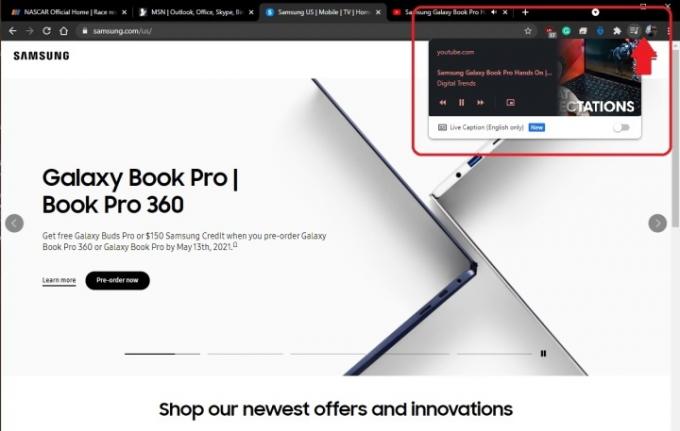
Klausotės melodijų „YouTube“? Arba kaip žiūrėti „YouTube“ vaizdo įrašą? Jei norite paleisti arba pristabdyti dainą ar vaizdo įrašą, jums iš tikrųjų nereikia eiti į skirtuką arba paties vaizdo įrašų grotuvo. „Chrome“ turi integruotus medijos valdiklius.
Norėdami valdyti mediją, kuri šiuo metu leidžiama iš aktyvaus skirtuko arba kito skirtuko, tiesiog norėsite ieškoti mažos muzikos piktogramos, esančios šalia profilio piktogramos viršutinėje „Google Chrome“ juostoje. Jei spustelėsite tai, pamatysite medijos leistuvą su pauzės, greito sukimo pirmyn ir atgal mygtukais. Kai kuriose svetainėse, pvz., „YouTube“, vaizdo įrašą galite iškelti ir iš čia. Tai užtikrins, kad vaizdo įrašas jus seks.
Pakeiskite numatytąjį paieškos variklį

Jei ieškote kitoje nei „Google Chrome“ paieškos sistemoje, galbūt „DuckDuckGo“, galite sutaupyti šiek tiek laiko pridėję tą svetainę kaip paieškos variklį „Chrome“. Taip galėsite ieškoti svetainėje naudodami „Chrome“ adreso juostą, o ne eiti per pačią svetainę
Galite pridėti svetainę kaip paieškos variklį rankiniu būdu spustelėdami tris žemyn nukreiptus taškus šalia profilio piktogramos ir pasirinkę Nustatymai. Iš ten pasirinkite Paieškos variklis iš šoninės juostos. Tada spustelėkite Tvarkyti paieškos sistemas > Papildyti. Šiuo atveju Vikipediją įtraukėme rankiniu būdu, bet taip pat galite jos ieškoti naudodami paieškos funkciją. Dabar kiekvieną kartą, kai įvesite Wikipedia į adreso juostą, pamatysite raginimą paspausti Tab, kad galėtumėte ieškoti!
Perduokite ekraną

Jei norite prijungti nešiojamąjį arba asmeninį kompiuterį prie antrojo ekrano ir ką nors parodyti, galite manyti, kad tam reikia laidų. Tačiau jei perkate (arba jau turite) a Google Chromecast Arba kitas „Chromecast“ palaikoma lazda ir tada prijunkite jį prie televizoriaus ar monitoriaus (jie paprastai kainuoja apie 20 USD), galite belaidžiu būdu perduoti viską, kas yra „Chrome“ skirtuke arba darbalaukyje, tiesiai į ekraną.
Jei norite perduoti „Chrome“, tereikia spustelėti tris žemyn nukreiptus taškus šalia profilio piktogramos ir pasirinkti Aktoriai. Įsitikinkite, kad jūsų įrenginys, kuriame įgalintas „Chromecast“, rodomas sąraše. Iš ten galite pasirinkti Šaltiniaiir iš sąrašo pasirinkite šaltinį.
Redaktorių rekomendacijos
- Dėl šių 2 naujų „Edge“ funkcijų „Chrome“ atrodo pasenusi
- Atsargiai: daugelis „ChatGPT“ plėtinių ir programų gali būti kenkėjiškos programos
- Nustatyta, kad „Chrome“ įdiegta „Nvidia DLSS“ bus paleista, tačiau dar negalite jos naudoti
- Galbūt „Google“ ką tik išsprendė labiausiai erzinančią „Chrome“ problemą
- „Google“ dabar palaiko mano baisius naršyklės įpročius, ir man tai patinka
Atnaujinkite savo gyvenimo būdąSkaitmeninės tendencijos padeda skaitytojams stebėti sparčiai besivystantį technologijų pasaulį – pateikiamos visos naujausios naujienos, smagios produktų apžvalgos, įžvalgūs vedamieji leidiniai ir unikalūs žvilgsniai.




